छवि संपादन ऐप्स मैक के लिए दुर्लभ नहीं हैं, लेकिनउनमें से अधिकांश रंग फिल्टर, छवि प्रभाव या फसल को जोड़ने और एक तस्वीर को घुमाने पर ध्यान केंद्रित करते हैं। जहां तक वास्तविक इमेज एडिटिंग की बात है, जहां आप वास्तव में इमेज के भीतर एलिमेंट्स जोड़ या हटा सकते हैं, ऐसे ऐप्स जो आपको ऐसा करने देते हैं जो दुर्लभ हैं। Snapheal $ 14 लायक एक मैक ऐप है।मैक ऐप स्टोर में 99 जो आपको एक छवि में वस्तुओं को मिटाने देता है, रीटच, रोटेट और क्रॉप इमेज। इसमें एक शक्तिशाली रीटच फीचर है जो आपको छवि पर किसी विशेष क्षेत्र के लिए कंट्रास्ट, संतृप्ति, तीक्ष्णता, धुंधलापन और प्रकाश की तीव्रता को समायोजित करने की अनुमति देता है। आप अपनी दो छवियों की तुलना कर सकते हैं और उन्हें अपनी पसंद के किसी भी प्रारूप में सहेज सकते हैं।
ध्यान दें: Snapheal एक पेड ऐप है जिसकी कीमत $ 14.99 है। AddictiveTips दूर दे रहा है तीन लाइसेंस 3 भाग्यशाली पाठकों के लिए इस अद्भुत उपकरण के लिए, विवरण इस पोस्ट के अंत में पाया जा सकता है।
एप्लिकेशन ड्रैग एंड ड्रॉप का समर्थन करता है; यह काफी बना रही हैचित्र जोड़ना आसान है। किसी भी समय आप एक नई छवि खोलना चाहते हैं, बस इसे ऐप की विंडो पर खींचें और छोड़ें। यदि आप पहले से ही एक छवि पर काम कर रहे हैं, तो ऐप आपको पहले इसे बचाने के लिए संकेत देगा। इंटरफ़ेस दो भागों में विभाजित है, प्रमुख हिस्सा ज़ूम इन / आउट, स्क्रीन के लिए फिट, वास्तविक आकार, शेयर, सहेजें, लोड फोटो (खुली तस्वीर) और शीर्ष के साथ स्थित आयात के साथ छवि दर्शक है। एप्लिकेशन के दाईं ओर 6 ऊर्ध्वाधर टैब के लिए समर्पित है, प्रत्येक एक अलग समारोह के लिए इसी।

The मिटाना उपकरण आपको छवि से एक अवांछित वस्तु को हटाने देता है।उपकरण का चयन करें और उस वस्तु के अनुसार ब्रश व्यास को समायोजित करें जिसे आप मिटाना चाहते हैं।ब्रश के साथ वस्तु को हाइलाइट करें और फिर क्लिक करें मिटाना नीचे बटन। इससे पहले मिटा मोड का चयन करें, या सिर्फ एक ऑपरेशन को पूर्ववत करने के लिए नियंत्रण जेड का उपयोग करें।ऐप शेयरों का थोड़ा सा आनंद लें, जबकि यह एक छवि को संसाधित करता है।यह डैनियल रैडक्लिफ के हैरी पॉटर निशान को हटाने में असाधारण अच्छी तरह से काम किया ।
The क्लोन उपकरण आपको छवि के एक हिस्से को कॉपी करने और इसे दूसरे भाग में डुप्लिकेट करने की अनुमति देता है।उपकरण का उपयोग करने के लिए, विकल्प कुंजी को नीचे रखें और उस छवि के उस हिस्से पर क्लिक करें जिससे आप इसे कॉपी करना चाहते हैं, और फिर अपने माउस को उस क्षेत्र पर क्लिक करें और खींचें जिसे आप इसे डुप्लिकेट करना चाहते हैं।ब्रश का आकार, कोमलता और अस्पष्टता सभी समायोज्य हैं।
में सुधारना उपकरण, आपको पहले यह चुनना होगा कि आप किस आइटम को समायोजित करना चाहते हैं; इसके विपरीत, संतृप्ति, तीखापन, धुंधला या प्रकाश जोखिम।प्रत्येक आइटम के लिए, इसकी तीव्रता को समायोजित करें, ब्रश के व्यास आकार, कोमलता और अस्पष्टता का चयन करें, और फिर क्लिक करें और इसे उस छवि के क्षेत्र पर खींचें जिसे आप रीटच करना चाहते हैं।
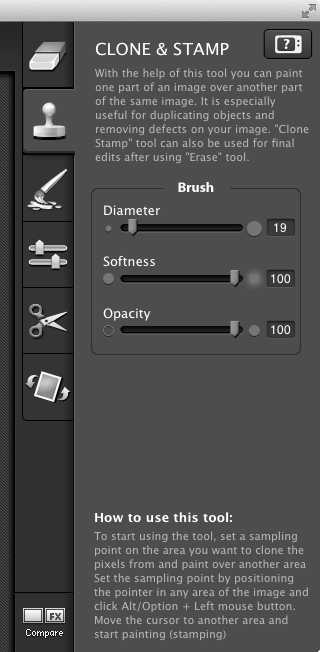
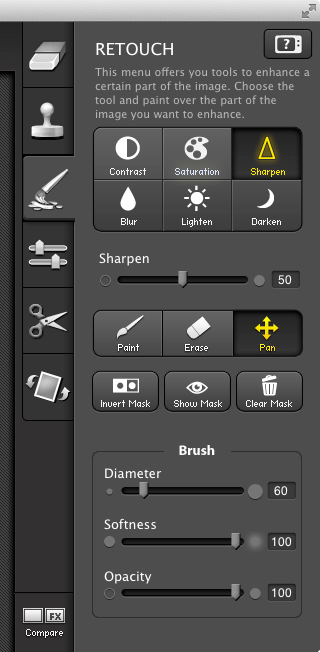
रंग समायोजन, फसल और घुमाने के कार्य बहुत सीधे आगे बिना किसी उन्नत कार्यक्षमता के हैं।आपके द्वारा शुरू की गई छवि की तुलना करने के लिए, क्लिक करें तुलना टैब के नीचे बाईं ओर बटन।
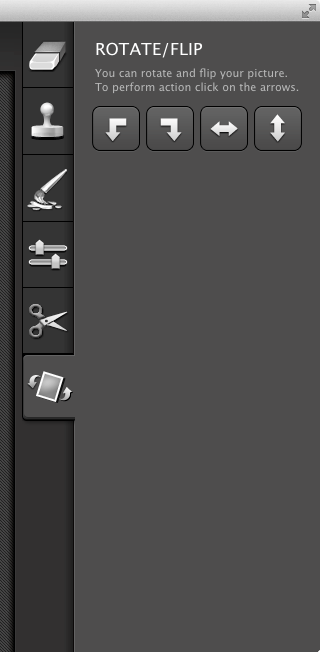
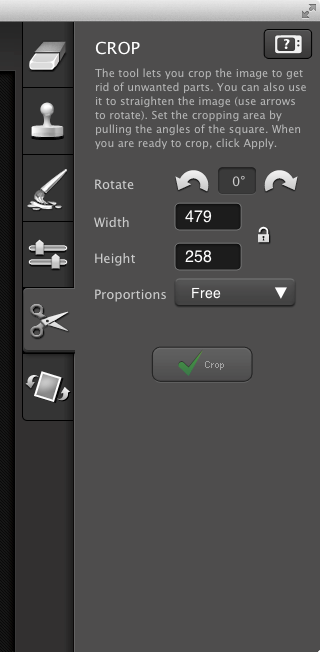
हमारे परीक्षण और कुछ अल्प छवि सेसंपादन कौशल, एप्लिकेशन कुछ वस्तुओं या इसमें मौजूद लोगों के साथ चित्रों और चित्रों को पुनर्प्राप्त करने के लिए आदर्श प्रतीत होता है। आप अभी भी इसे एक स्पिन के लिए ले सकते हैं जो भी आपको पसंद है और अपने कौशल को परीक्षण में डाल दिया है।
Mac App Store से Snapheal प्राप्त करें
दे देना: हम इस ऐप के लिए 3 लाइसेंस दे रहे हैं। सस्ता 24 घंटे तक चलेगा। भागीदारी सरल है। ट्विटर पर @addtips का अनुसरण करें, सस्ता ट्वीट करें और नीचे टिप्पणी में, ट्वीट का लिंक प्रदान करें। वैकल्पिक रूप से, आप हमारे फेसबुक या Google+ पेज पर टिप्पणी कर सकते हैं, जहां टिप्पणी अधिमानतः साझा पोस्ट के तहत होनी चाहिए और पेज पर ही नहीं। हमारे संपादक तीन विजेताओं को यादृच्छिक रूप से चुनेंगे।
अपडेट करें: सस्ता मार्ग बंद कर दिया गया है। विजेताओं से जल्द ही संपर्क किया जाएगा।
अपडेट करें: विजेताओं को उनके लाइसेंस प्राप्त हुए हैं। यदि आपने ट्विटर का उपयोग करके सस्ता में प्रवेश किया है, तो कृपया अपने प्रत्यक्ष संदेश देखें।













टिप्पणियाँ